笔者研习win10系统iso u盘安装的方案
发布日期:2019-10-06 作者:系统之家系统 来源:http://www.1zd1.com
你是否遇到过关于对win10系统iso u盘安装设置的方法,在使用win10系统的过程中经常不知道如何去对win10系统iso u盘安装进行设置,有什么好的办法去设置win10系统iso u盘安装呢?在这里小编教你只需要1、将win10 iso文件直接拷贝到U盘的GHo目录下; 2、在电脑上插入U盘,重启后按F12、F11、Esc等快捷键打开启动菜单,选择U盘选项回车;就搞定了。下面小编就给小伙伴们分享一下对win10系统iso u盘安装进行设置的详细步骤:
1、将win10 iso文件直接拷贝到U盘的GHo目录下;
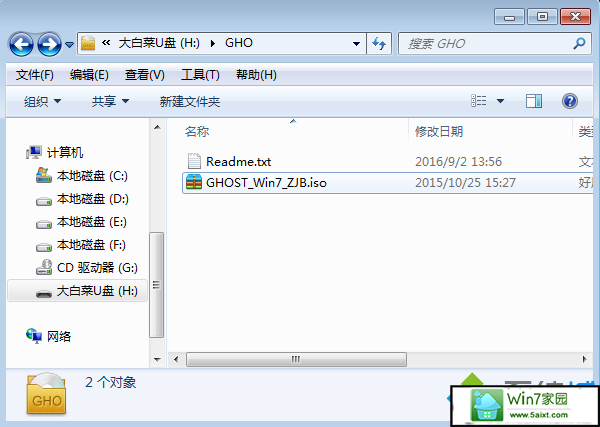
2、在电脑上插入U盘,重启后按F12、F11、Esc等快捷键打开启动菜单,选择U盘选项回车;
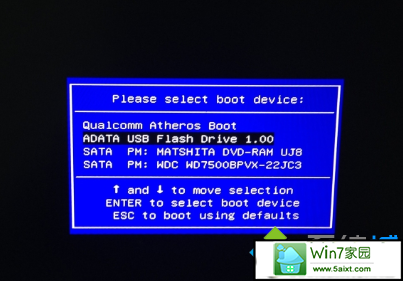
3、在U盘列表中选择【02】回车,启动pe系统;
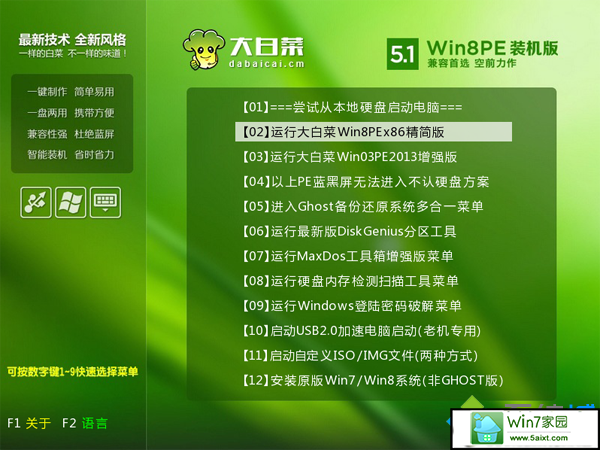
4、双击打开【大白菜一键装机】,选择win10 iso文件,自动提取gho文件,点击下拉框,选择win10.gho文件;

5、选择系统安装位置,一般是C盘,如果不是C盘,根据“卷标”或磁盘大小选择,点击确定;
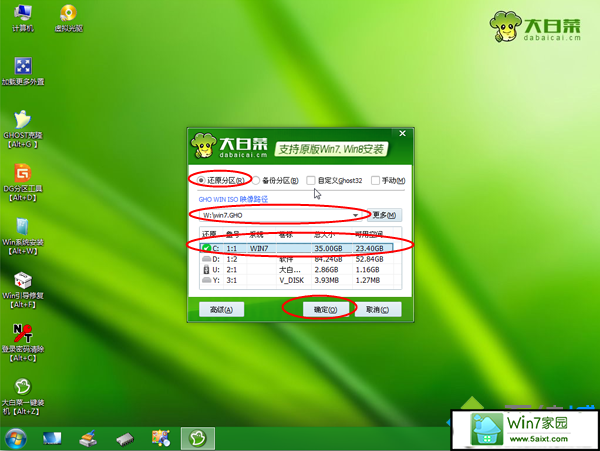
6、弹出这个对话框,勾选完成后重启,点击是;
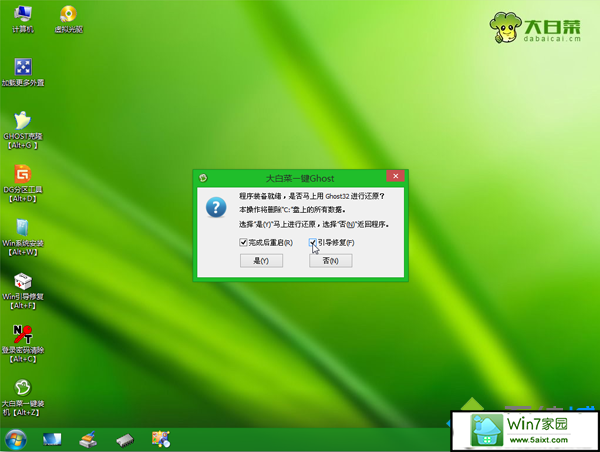
7、转到这个界面,执行系统解压到C盘的操作;
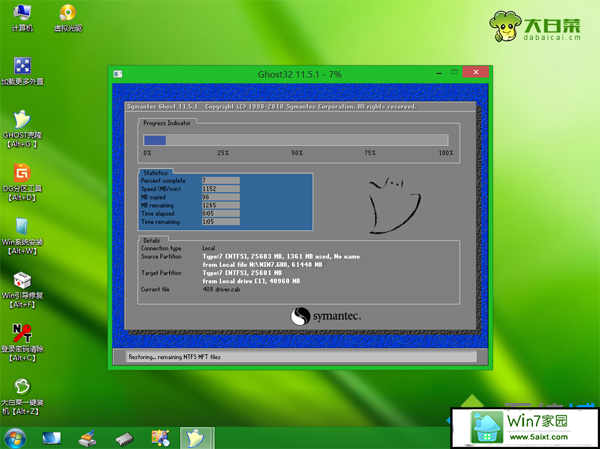
8、解压完成后电脑将自动重启,此时拔出U盘,进入这个界面,开始安装win10 iso;
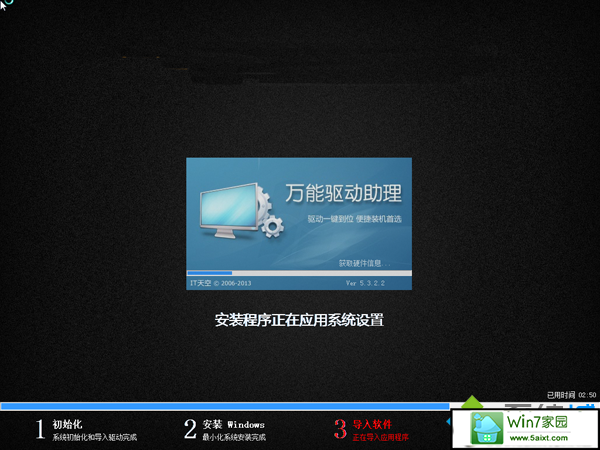
9、在启动进入win10桌面后,win10 iso就安装好了。

系统推荐
- 电脑公司最新64位win10体验优质…2021-11-14
- 深度技术Windows xp 经典装机版 2021.042021-03-15
- 深度技术Windows7 专业装机版32位 2021.052021-04-14
- 萝卜家园Windows10 通用中秋国庆版32位 2020.102020-10-01
- 系统之家 Win8.1 青年装机版 2019.12(64位)2019-11-19
- 雨林木风WinXP 修正装机版 2020.082020-07-13
- 雨林木风Windows7 特别装机版64位 2020.102020-09-18
- 深度技术Windows xp 精英装机版 2020.092020-08-16
- 系统之家 GHOST WIN7 SP1 X86 经典旗舰版 V2017.032018-12-12
- 深度技术WinXP 可靠装机版 2021.052021-04-14
教程推荐
- xp系统主题被禁用的修复技巧2019-08-08
- xp系统打开solidworks提示VBE6ExT.oLB不能被加载的方法…2019-08-10
- win7怎么自动关上显示器|win7自动关上显示器的办法2013-01-14
- win10系统写字板乱码怎么办|win10写字板乱码的设置技巧2019-07-02
- 教你win7系统中玩梦幻西游总是一卡一卡的方法?2019-09-30
- 小编教你xp系统下CAd图纸打开速度很慢的步骤?2018-05-21
- 图文教你win10系统更改电脑临时文件夹的位置的方案2019-10-10
- 大师教您win10系统手动设置dns解决网页打不卡的问题2019-11-08
- win7高对比度配置点了没反应的完美处理办法2013-01-10
- 安装好wn7系统发现可使用内存变少如何回事?2016-06-07
